- 系统
- 教程
- 软件
- 安卓
时间:2021-06-05 来源:u小马 访问:次
很多上班族因为长时间对着电脑导致眼睛越来越近视了,在这个时候Win10系统默认的鼠标指针大小就显得有些小了,但是很多用户却并不知道Win10系统的鼠标指针是可以调整的。Win10系统可以说是相当人性化的,鼠标指针的大小我们可以根据自己的需求来进行调整,下面小编就教大家如何调整Win10系统的鼠标指针大小。
Win10因其个性化,以及实用性广受众多的用户好评。Win10的系统越来越趋年轻化,其个性化的要求也是要来越多,面对众多的要求,Win10系统也能大多数的满足大家。列如,在Windows10系统中,我们可以按照自己的喜好个性化的设置鼠标指针的大小与颜色。
怎么在Win10系统下修改鼠标指针大小? 在下文中小编将会分享调整Win10系统的鼠标指针大小的方法,感兴趣的用户可以看看。
第一步、我们在Windows10系统桌面,右键点击桌面左下角的开始按钮,在弹出菜单中选择“设置”的菜单项。
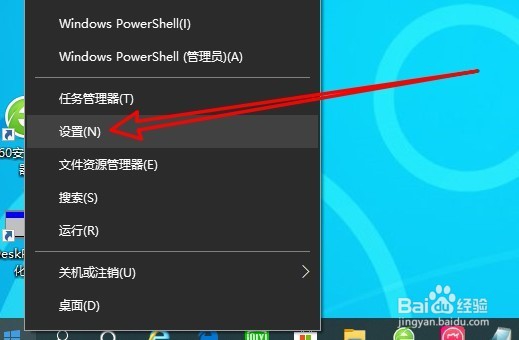
第二步、接着在打开的Windows10设置窗口中,点击“轻松使用”的图标。
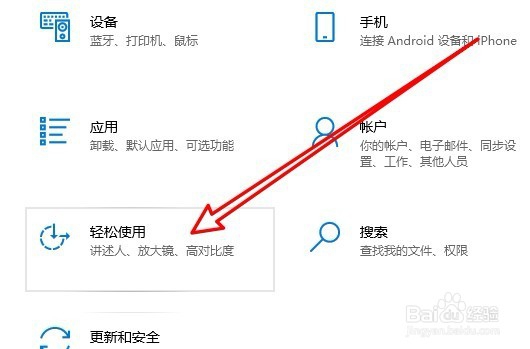
第三步、然后在打开的轻松使用窗口,点击左侧边栏的“光标和指针”菜单项。
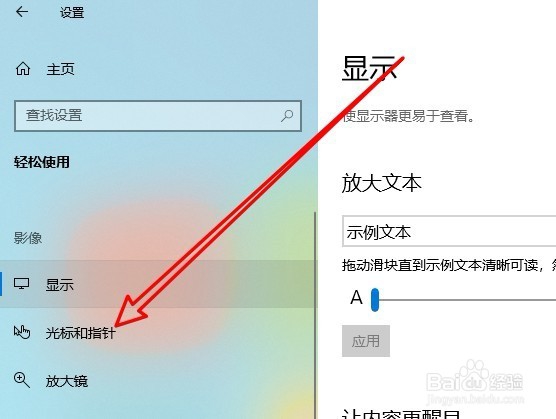
第四步、接下来在右侧打开的光标和指针窗口中,我们找到“更改指针大小”的设置项。
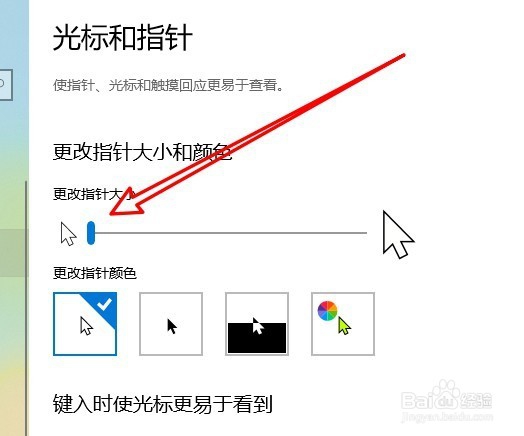
第五步、然后我们拖动调整鼠标指针大小的滑块,向右拖动就可以使鼠标指针变大。
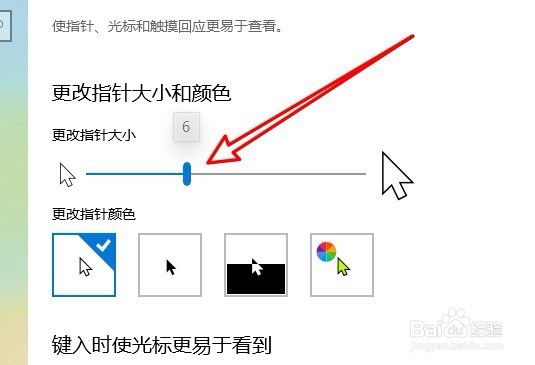
第六步、这时我们可以看到当前的鼠标指针已调整大了。
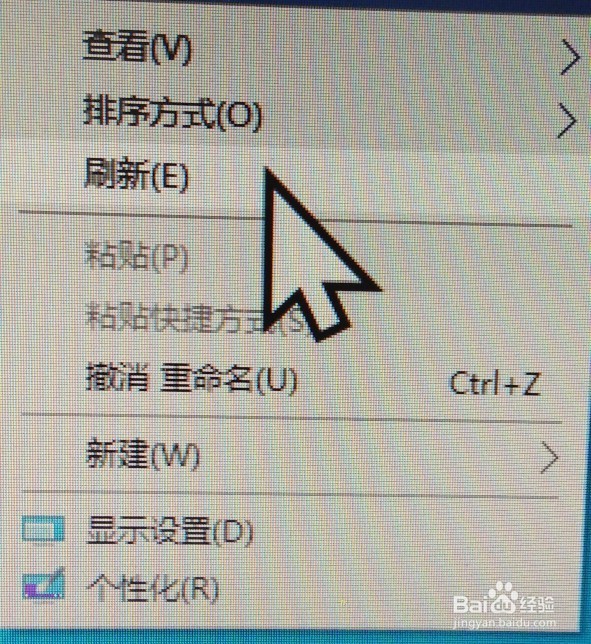
同样,需要打开“设置”应用,然后导航到“轻松访问”。 从那里,单击光标和指针,向下移动到更改指针颜色。 从这里开始,用户可以相对轻松地将颜色更改为他们想要的任何颜色。
用户甚至可以使用自定义颜色来真正按照自己的方式制作。 它令人印象深刻,我们怀疑很多人会花很多时间很快就给它一个旋转。
可悲的是,微软并没有多说这些选项,但这就是我们在这里的原因。
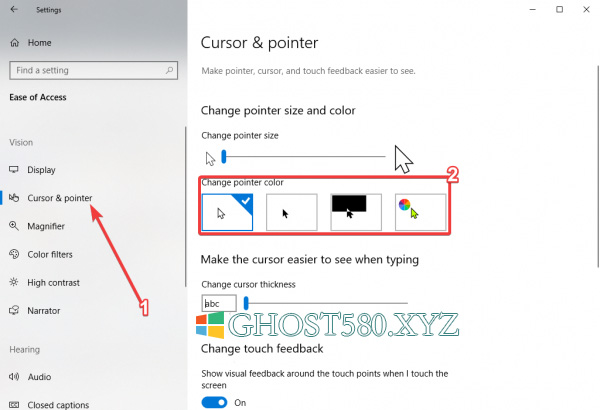
以上内容就是关于u小马小编为大家介绍的Win10系统修改鼠标指针大小的技巧,有不懂的网友可以参考一下以上内容,更多系统教程请继续关注u小马。





